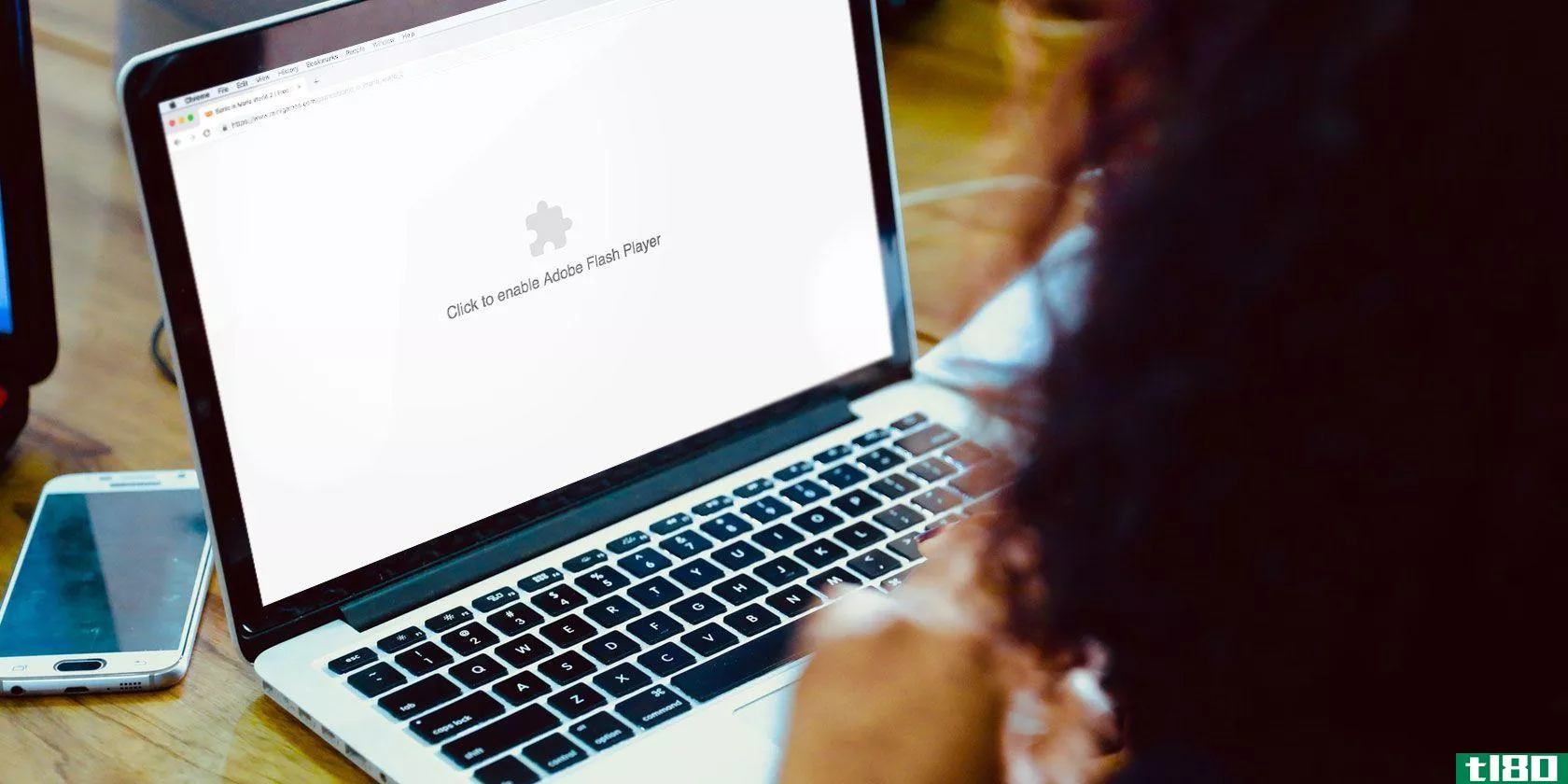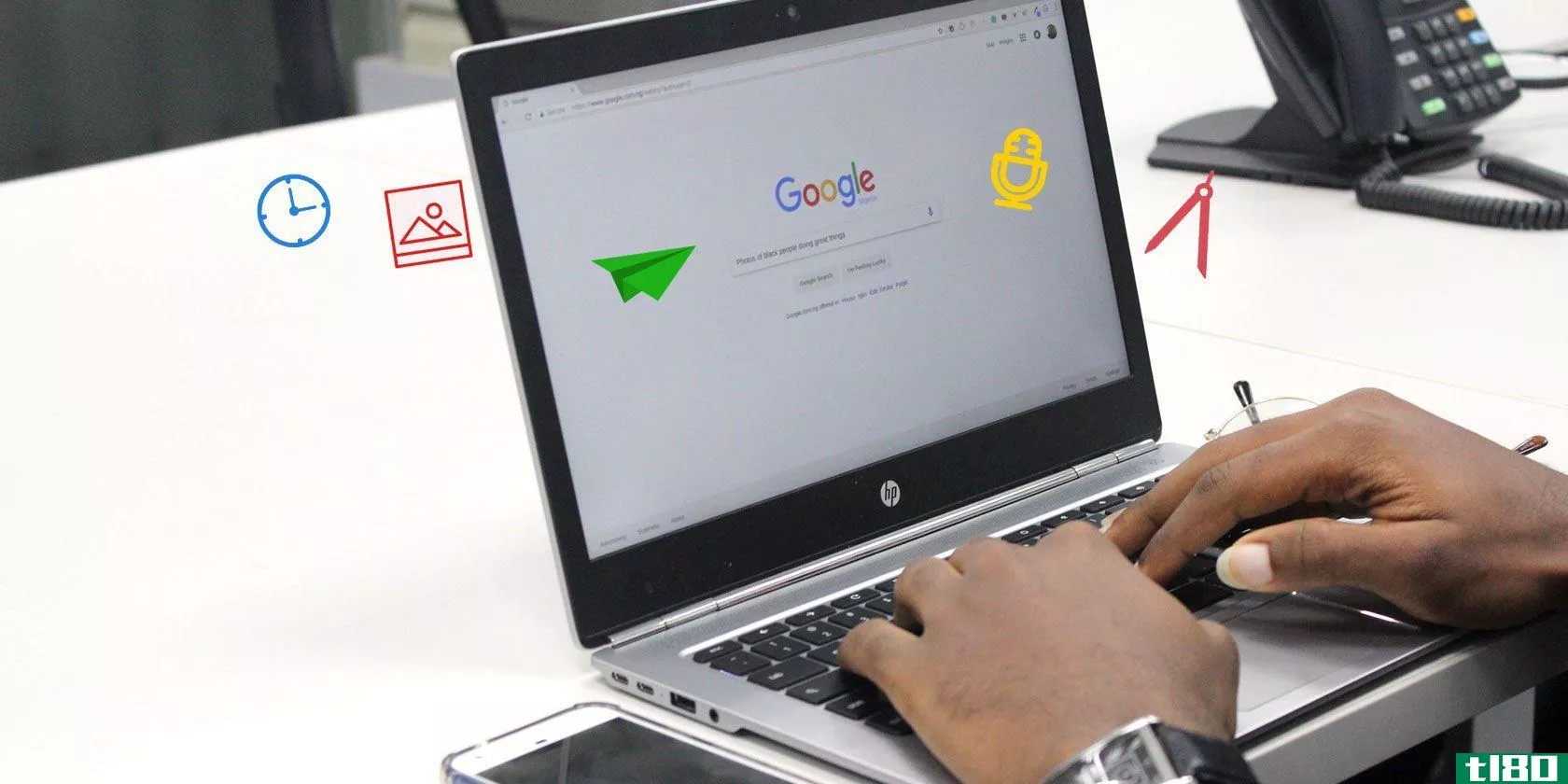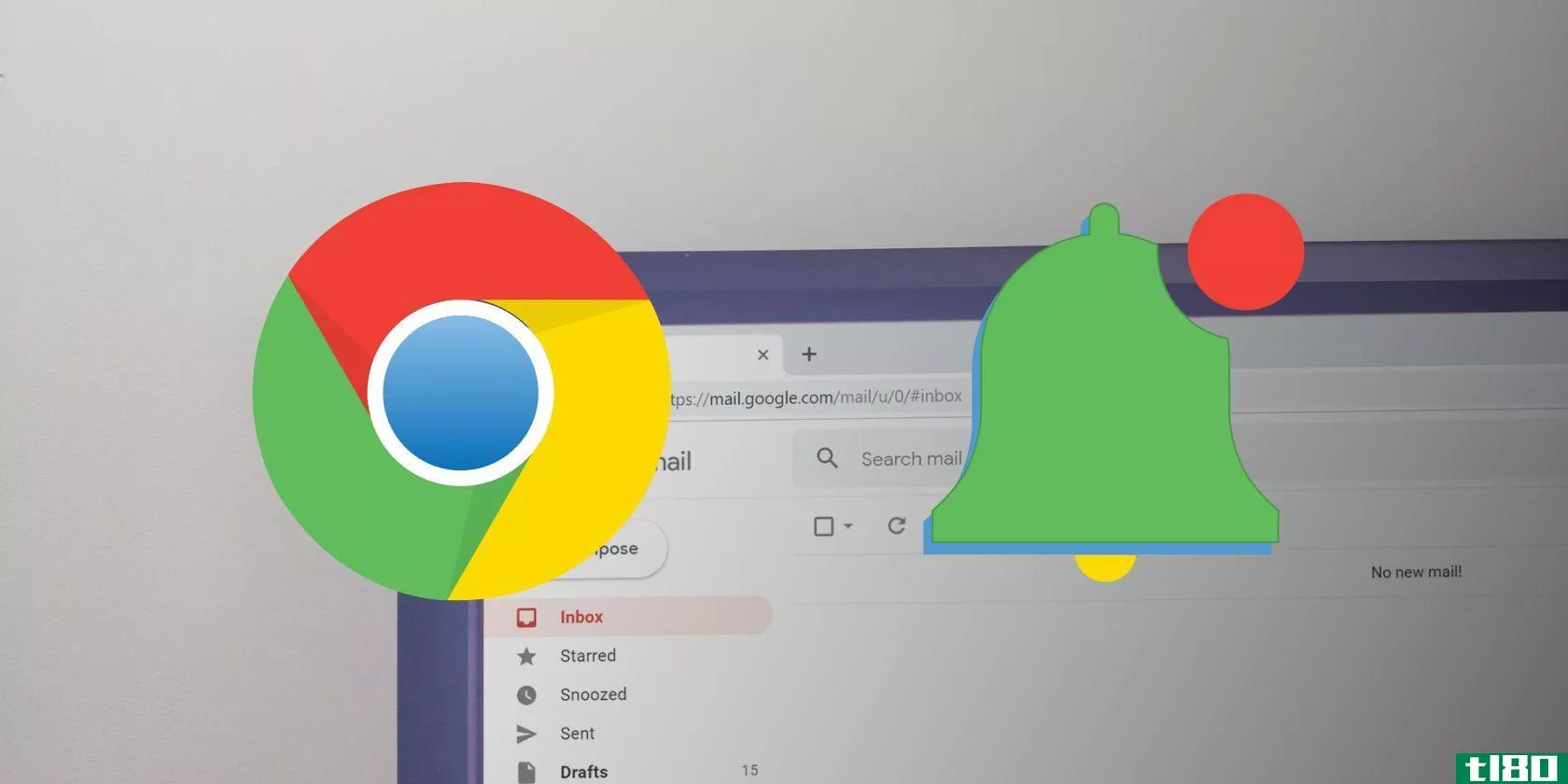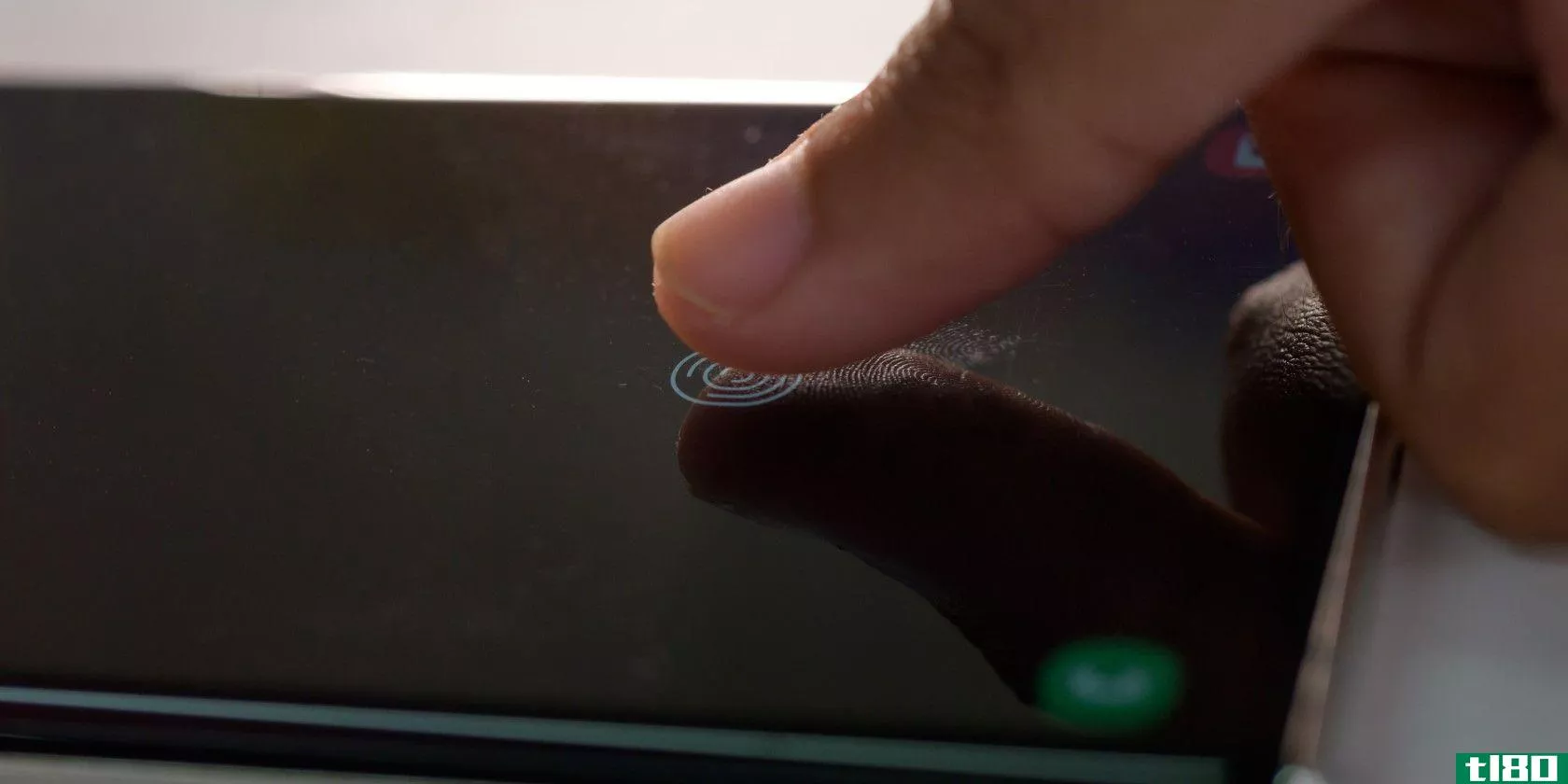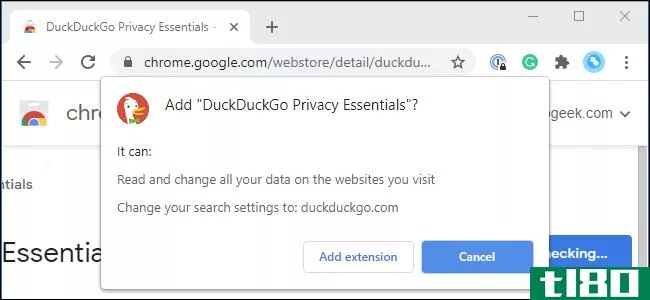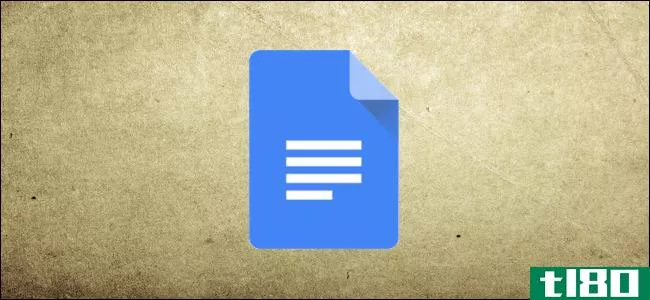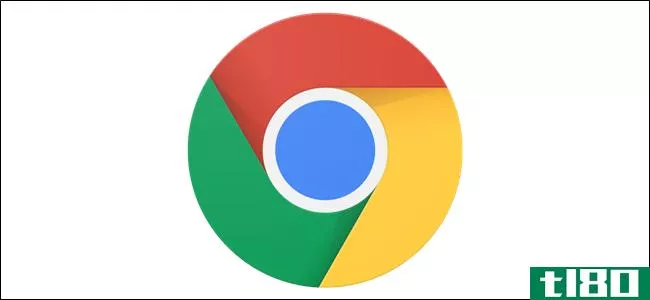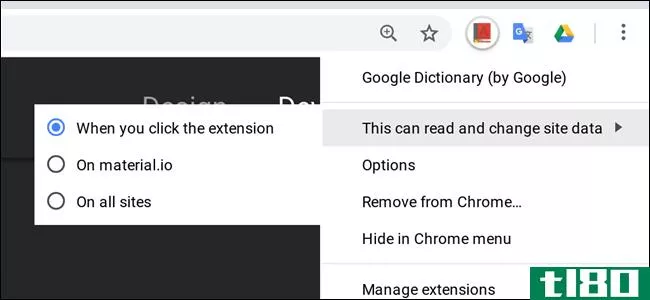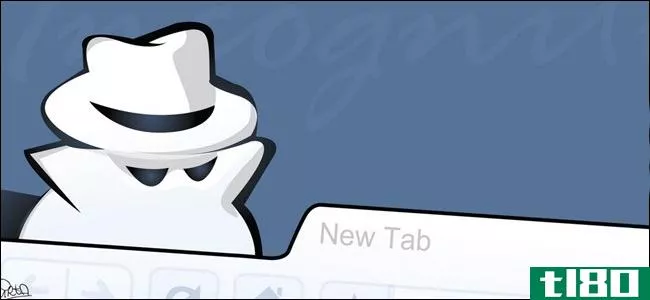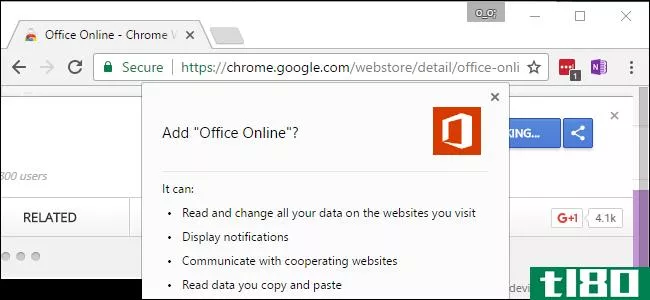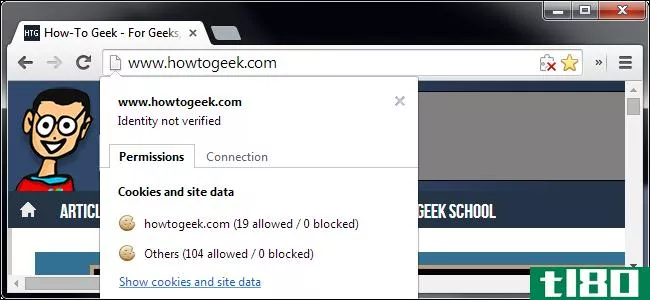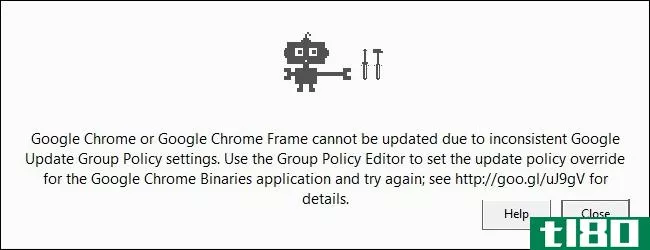23个网站的权限在谷歌chrome中更改,以便更好地浏览
你可能熟悉Android、iOS甚至windows10上的权限系统。这些允许您决定应用程序可以访问设备的哪些潜在敏感区域。

但是你知道googlechrome也有一长串你可以切换的权限吗?这使您可以更好地控制网站如何与您的设备交互。让我们看看可用的浏览器权限,并考虑应该如何处理它们。
如何在chrome中访问浏览器权限
因为Chrome是最流行的浏览器,所以我们将在这里重点讨论它。在Firefox中,您可以通过Opti***>;Privacy&;Security>;permissi***访问某些权限,但选项没有那么多。
首先单击右上角的三点菜单按钮并选择设置,即可访问Chrome中的网站权限设置。从那里,向下滚动并展开“高级”部分以显示更多选项。在隐私和安全标题下,单击站点设置。
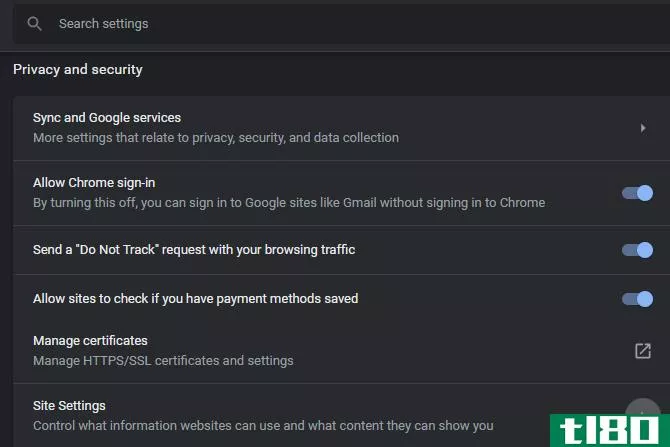
在这里,您可以为每种类型的权限设置默认行为,我们将稍后讨论。Chrome还允许您更改单个网站的这些权限。单击此页面顶部的“查看跨网站存储的权限和数据”以显示已在您的计算机上保存数据的网站列表。
您需要单击某个条目以展开其所有域(如果适用),然后单击要调整其权限的站点。这将显示与权限主列表类似的菜单。
如何动态更改单个站点的权限
如果愿意,您可以在访问某个网站时跳转到该网站的权限页。大多数设置都与浏览器中的全局设置相匹配,但是如果你想为某个特定的站点调整它,那么Chrome也会使它变得简单。另外,你还可以管理网站的cookies。
单击地址栏左侧的挂锁图标(或不安全文本),打开包含连接信息的框。
选择“站点设置”,您将看到该站点的权限。
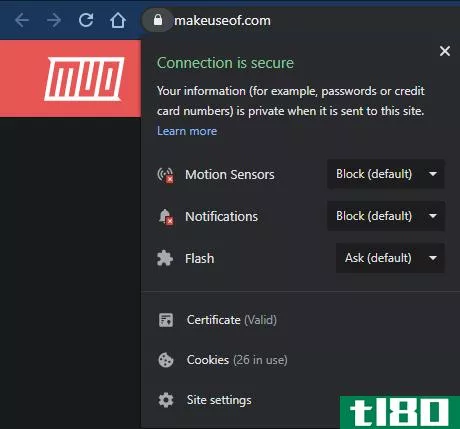
浏览器权限的作用是什么?
下一步,让我们看看下面的列表,并解释Chrome的各种权限允许网站访问什么。
1Cookie和站点数据
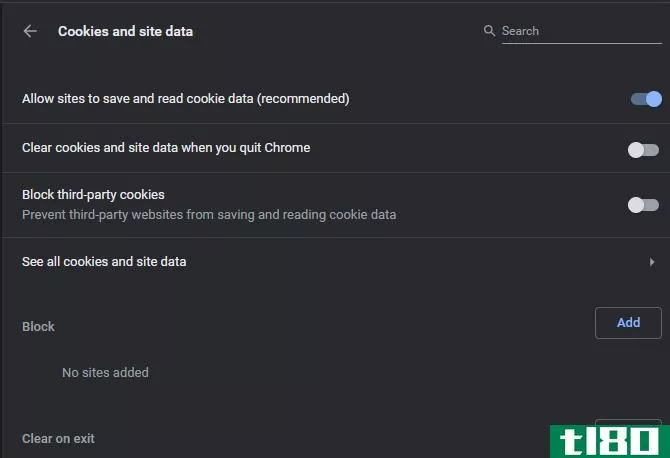
从技术上讲,这不是一个许可,但它首先包含在列表中,因此我们将从它开始。
Cookie是网站保存在您的计算机上用来跟踪和记住有关您的信息的小块信息。例如,当您选中网站上的Keep me signed in框时,它会设置一个cookie来保持您的登录。
大多数网站使用cookie,并要求它们正常工作。在Cookie主页面上,您可以选择启用或禁用三个选项:
- 允许站点保存和读取cookie数据:您应该保持此状态,否则站点可能无**常工作。
- 退出Chrome时清除Cookie和站点数据:这会在关闭浏览器后清除网站上的所有数据。这有点像使用隐姓埋名模式。
- 阻止第三方Cookie:启用此选项允许您访问的网站保存Cookie,但会阻止来自广告提供商和其他内容的Cookie。
在下面,您可以选择“查看所有Cookie和站点数据”从各个站点删除或查看Cookie。您还有三个字段可以添加特定的站点,当您退出Chrome时,这些站点将始终阻止、始终允许或始终清除。
2位置
这个很简单:它让网站知道你的位置。你经常会看到一个提示,使用你在零售网站上的位置,以便连接到最近的商店。
您在这里的选项(在许多权限中都很常见)是在访问或阻止之前询问。在大多数情况下,我们建议在访问之前询问,以便您可以根据每个网站做出决定。
三。照相机
如果您的笔记本电脑中有网络摄像头或将其**PC,则网站可能希望访问它。这是视频聊天的常见原因。
像location一样,您可以将其设置为在访问或阻止之前询问。如果您选择Blocked,然后希望稍后授予访问权限,则必须手动切换它。
4麦克风
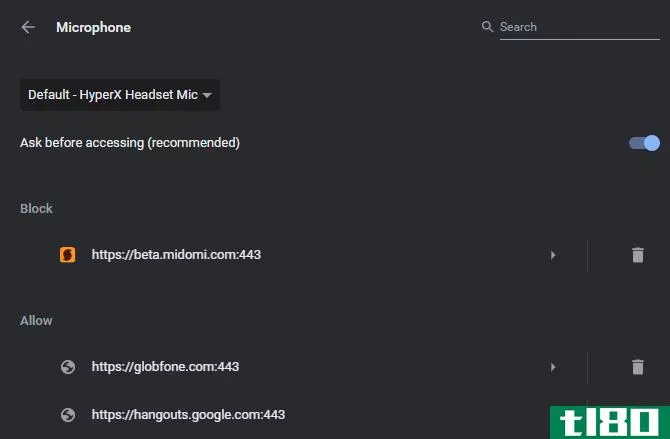
网站可能会使用你的麦克风进行交流,或出于某种目的录制音频。像上面一样,你可以在任何地方屏蔽它,或者让网站每次都询问。此页还允许您设置将哪个麦克风用作默认麦克风。
5运动传感器
这个一开始可能听起来很混乱。你的笔记本电脑和**有传感器,比如陀螺仪和光探测器,可以让它知道设备是如何定位的,房间里有多少光。
网站可以访问这些数据,大概是出于营销目的。它会让他们知道你是否在车里,你移动的频率,以及其他相关信息。默认情况下,您可以允许或阻止网站访问此功能,而Chrome会在网站访问时通知您。
我们无法想象这对大多数人来说是重要的,所以请随意阻止它。
6通知
通知很快就会引起你的注意,所以网站喜欢发送它们。您可以启用或禁用通知,这可能是您希望在每个站点上执行的操作。
例如,您可能需要Gmail和Slack等web应用的通知。但你不需要听任何其他网站的最新销售和更新。
7javascript语言
JavaScript是web工作方式的核心部分。它是一种编程语言,主要用于使网页更具交互性。示例包括图像幻灯片、倒计时和自动显示的文本,这些文本会让您知道新密码不符合要求。
在几乎所有情况下,都应该允许JavaScript。禁用它将严重影响大多数网站。
8闪光
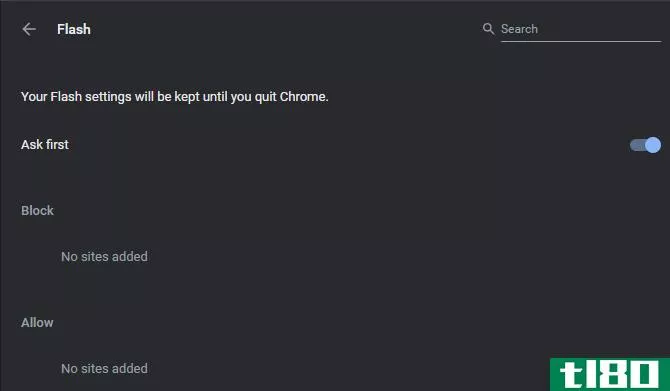
Adobe的Flash runtime曾经是在线多媒体内容的主干,但现在已经失宠,2020年后Adobe将不再支持它。
你可以完全阻止Flash或者让网站请求使用它的许可。我们建议让Chrome来获得许可,因为你可能会遇到一些旧的Flash内容。
9图像
这允许您阻止所有图像显示在网站上。在大多数情况下,您可能不想这样做,但它可以让您节省带宽或隐藏某些网站上分散注意力的图像。
10弹出窗口和重定向
没有人喜欢弹出式广告。Chrome在默认情况下会阻止这些,保持这种方式是明智的。此设置还防止重定向,即网站将您发送到另一个页面时。它们有一些合法的用途,但通常是恶意的。
11广告
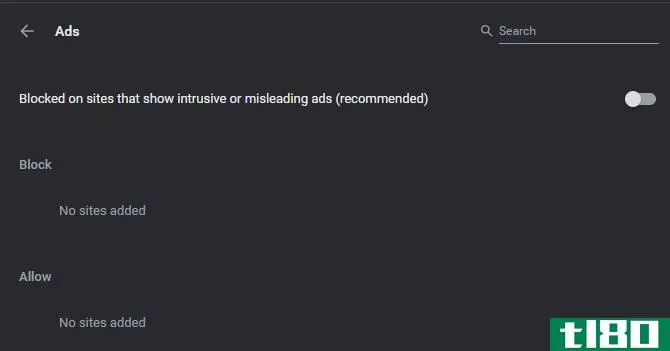
默认情况下,Chrome不会阻止所有广告。取而代之的是,这允许你屏蔽“在显示侵入性或误导性广告的网站上”的广告。谷歌没有明确定义这意味着什么,但它很可能屏蔽令人讨厌的全屏广告或每次滚动时不断加载的广告。
你可以允许所有的广告,如果你想出于某种原因。
12后台同步
有些网站可以完成任务,比如上传照片,即使你的电脑离线或者你在上传过程中关闭了网页。默认情况下启用的此设置允许这种情况发生。我们建议您继续使用,以获得最佳体验。
13声音
你不太可能想让每个网站都静音。但如果你遇到某些网站,自动播放恼人的视频,你可以在这里静音。
14自动下载
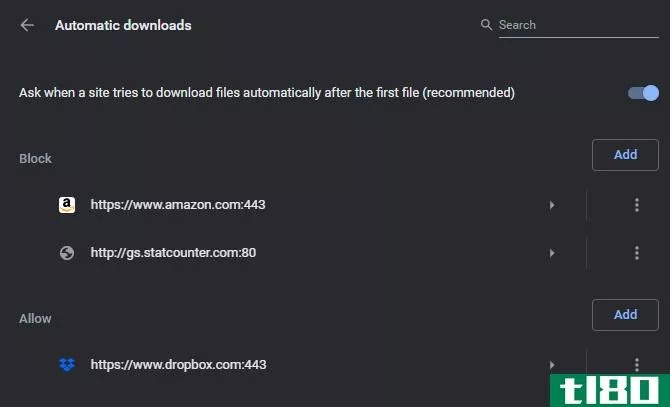
默认情况下,当站点试图一次下载多个文件时,Chrome会向您发出警告。虽然发生这种情况有正当的理由,但它通常是一种在系统中偷偷隐藏危险文件的方法。
你可以让这一组每次都问,但当你看到它发生时要小心。
15沙盒插件访问
Chrome是在沙盒中工作的,这意味着它隔离了各种进程。这可以将恶意软件攻击对系统的影响降至最低。虽然它们越来越少见,但有些网站确实依赖插件来访问您的计算机,这样它们就可以执行流视频之类的任务。
这些插件不能在Chrome的沙盒中运行,所以你必须手动授权它们。默认值对大多数人来说是可以接受的。
16处理程序
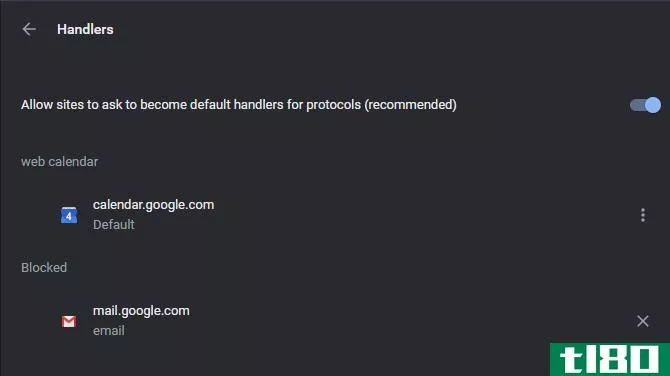
一些网站可以打开启动桌面或web应用程序的链接。例如,一个站点可能可以在你的电脑上打开iTunes,或者打开一个不和谐的链接可能会提示你将其加载到桌面应用程序中。
默认情况下,Chrome每次都要求您允许这种“处理”。如果要阻止所有请求,可以这样做。
17midi设备
MIDI是一种使用电子乐器和计算机的标准。某些网站可能希望访问用于音乐目的的MIDI设备,您可以使用此设置阻止这些设备。除非您使用MIDI控制器,否则大多数人不太可能担心这个问题。
18缩放级别
本身不是权限,但这允许您为特定网站设置自定义缩放级别。您还可以调整任何具有缩放级别的站点的缩放级别。
19u**设备
虽然不常见,但有些网站可能具有访问连接到PC的USB设备的功能。默认情况下,Chrome会询问您,但如果您愿意,您可以阻止所有这些请求。
20pdf文档
这与其说是许可,不如说是偏好。默认情况下,Chrome将在浏览器中打开PDF。如果您愿意,启用此选项,Chrome将下载它们。
21受保护的内容
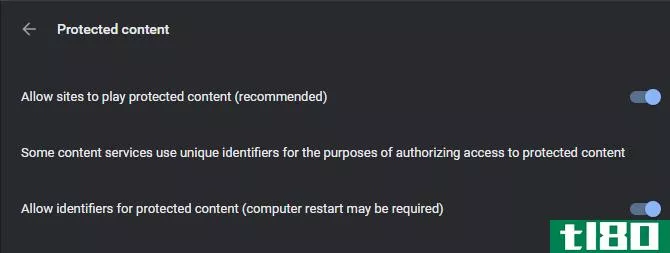
“受保护的内容”是指受版权保护的电影、音乐或其他您在线访问的媒体。为了获得最佳效果,您应该启用此选项,以便可以在web上查看此类内容。
在您从某个提供商流式传输电影之前,它可能需要获取有关您的设备的信息,以确保所有内容都已签出。在Windows或Chrome操作系统上,您将看到一个名为Allow identifiers for protected content的选项反映了这一点。
22剪贴板
某些网站可能希望访问剪贴板上的文本或图像。默认情况下,他们会请求许可,但如果您愿意,可以阻止此操作。
23付款经办人
此选项允许网站安装处理网站上付款的新方法。例如,当您与零售商结账时,您可能会看到一个下拉框,其中提供了几种付款方式。通过此选项,网站可以添加新的支付方式。
您可能不会经常遇到这种情况,因此默认设置是可以的。
正确管理权限
现在你知道googlechrome中所有的权限设置实际上是做什么的了。你不必调整它们中的大多数,但是看看它们,确保它们反映了你的喜好。如果您不确定,让Chrome每次都询问是一个很好的默认设置。
谷歌经常对Chrome进行修改,因此这些修改可能会在未来移动或消失。
更多信息,请查看我们的超级Chrome提示指南,它将帮助您掌握如何使用它。
- 发表于 2021-03-19 02:23
- 阅读 ( 322 )
- 分类:互联网
你可能感兴趣的文章
在chrome中启用flash的5个步骤
...用的。这在很大程度上使Flash在网络上过时了,但是很多网站都落后了,也许你需要访问其中一个网站。 ...
- 发布于 2021-03-18 05:50
- 阅读 ( 215 )
chrome os和google chrome的7项基本隐私设置
...意味着谷歌可以看到你搜索的所有内容和你访问的每一个网站,无论你是否使用谷歌搜索引擎,即使你改变主意,决定不访问某个网站或开始搜索。你对谷歌了解你这么多感到满意吗? ...
- 发布于 2021-03-22 02:17
- 阅读 ( 227 )
谷歌搜索常见问题:如何找到任何东西和一切
...无论是照片、插图或其他类型,您可以直接转到Google图像网站。或者,您可以从Google结果页面顶部选择图像。 ...
- 发布于 2021-03-25 21:41
- 阅读 ( 276 )
谷歌浏览器上没有收到通知?这里有10个补丁可以尝试
... 如果您没有收到来自特定网站的通知,请确保该选项卡已打开并处于活动状态。您可以重新加载受影响的网站,看看这是否有助于解决通知问题以及。 ...
- 发布于 2021-03-29 01:24
- 阅读 ( 691 )
9内置安卓设置,提高设备安全性
...了一种安全的浏览模式,可以清除你可能遇到的最危险的网站。它应该在默认情况下启用,但值得检查以确保您没有禁用它。 ...
- 发布于 2021-03-30 13:51
- 阅读 ( 272 )
你知道浏览器扩展正在查看你的银行帐户吗?
...中的所有信息:密码、信用卡号码、私人信息和你访问的网站。 扩展可以访问web浏览器中的所有内容 例如,你是否注意过在Chrome中安装浏览器扩展时看到的消息?对于大多数浏览器扩展,您会看到一条消息,说明该插件可以...
- 发布于 2021-03-31 12:54
- 阅读 ( 189 )
googlesheets初学者指南
...单中,选择以下选项之一时,可以编辑共享用户对文件的权限: 关闭:共享被禁用。如果您以前与其他人共享过链接,则该链接将不再工作,并且会撤消他们曾经拥有的任何权限。 任何拥有该链接的人都可以编辑:为共享用户...
- 发布于 2021-04-03 11:22
- 阅读 ( 275 )
谷歌文档入门指南
...单中,选择以下选项之一时,可以编辑共享用户对文件的权限: 关闭:共享被禁用。如果您以前与其他人共享过链接,则该链接将不再工作,并且会撤消他们曾经拥有的任何权限。 任何拥有该链接的人都可以编辑:为共享用户...
- 发布于 2021-04-03 11:42
- 阅读 ( 284 )
如何在chrome中安装和管理扩展
...安装之前,你应该做一点尽职调查,检查一下开发人员的网站,如果他们有一个评级,确保它是安全的,如果你愿意的话,甚至可以浏览一下源代码。 相关:如何在安装Chrome扩展之前确保其安全 前往Chrome网络商店寻找扩展,使...
- 发布于 2021-04-03 19:10
- 阅读 ( 159 )